כיצד להגביל את השימוש בנתונים של Windows 10 באמצעות חיבור מדוד

מגורים באזור כפרי מגיעים עם גבולות לרוחב הפס, ואם אתם כמוני, אתם עשויים להגיע להבנה ש- Windows 10 אוהב נתונים, הרבה.
מגורים באזור כפרי מגיעים עם גבולות לרוחב הפס, ומבחינתי זה אומר שיש לי גישה לרשתות 3G בלבד. אם אתה כמוני, יתכן שתבין שה- Windows 10 אוהב נתונים ... הרבה. אין לי ברירה כיוון שאני רוצה להתעדכן עם התוכנות האחרונות והגדולות ביותר. שמתי לב לאחר השדרוג ל- Windows 10 בשנת 2015, תוכניות הנתונים שלי נאכלו במהירות תוך דקות. התחלתי לתהות מה יכול לגרום לזה? ביצעתי כבר את המשימה הרגילה כמו להגדיר את החיבור שלי כמטר (שאני אראה לך איך). הנתונים פשוט נעלמו. בסופו של דבר גיליתי את האשמים.
שמור בשימוש בנתונים שלך ב- Windows 10
הגדר את החיבור שלך כמדוד
אחד הדברים הראשונים שאתה יכול לעשות זה להגדיר את החיבור שלך כמדוד. זה יאפשר ל- Windows 10 לדעת שאתה לא רוצה עדכונים משמעותיים ואפליקציות שיורדו אוטומטית. לך ל התחל> הגדרות > רשת ואינטרנט> Wi-Fi> אפשרויות מתקדמות.
עדכון: בעדכון יום השנה ל- Windows 10, כעת חיבור מטר נמצא תחת התחל> הגדרות > רשת ואינטרנט> Wi-Fi> שם החיבור שלך.
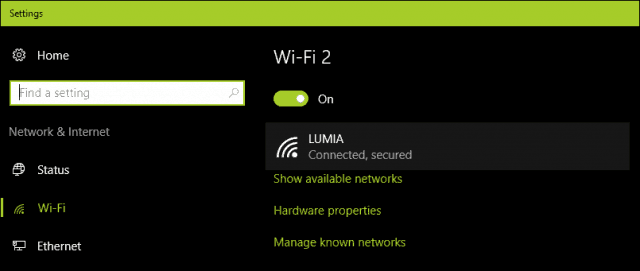
ואז הפעל את מצב ההפעלה הגדר כחיבור מדוד.

עדכון 2: עדכון היוצרים של Windows 10 מבהיר את זהעל התקנת עדכונים קריטיים. אני מרגיש אדיש בעניין זה, אך יחד עם זאת, אני מאמין שהחברה לא מתחשבת במציאות של מגבלות הפס הרחב הניידות. חלק מעדכוני האבטחה הללו ככל הנראה יימסרו כחלק מעדכונים מצטברים גדולים, העולים על ההקצאה של תוכניות נתונים מסוימות.
אם ההקצאה שלך ליומיים היא 300 מגה-בייט וסך אעדכון מצטבר קרוב ל 1 GB; נגמר לך הנתונים לפני שתוכל אפילו ליישם את העדכון. אז זה משהו שמשתמשים יצטרכו להיזהר ממנו. למשתמשים של Windows 10 Home לא תהיה ברירה בכלל בנושא. עם המהדורות העסקיות המובחרות כמו Pro ו- Enterprise, אתה יכול לדחות את העדכונים עד זמן מתאים. יש לקוות, עם עדכונים דיפרנציאליים ב- Windows Update, משתמשים המפעילים את עדכון היוצרים לא יצטרכו לדאוג יותר מדי לגבי עדכונים שיאכלו את כמסי הנתונים שלהם.
אם כבר מדברים על חיבורים מדודים, היוצריםעדכון מאפשר כעת למשתמשים להגדיר את חיבורי ה- Ethernet שלהם כמטר. זה היה מוגבל רק ל- Wi-Fi, אבל היו פריצות רישום בהן תוכלו להשתמש בגירסאות קודמות. גרסה 1703 הופכת את זה להרבה יותר קל.
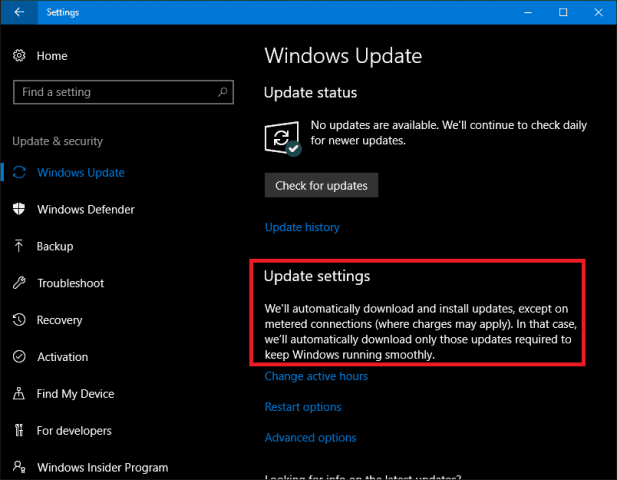
כבה אפליקציות רקע
כברירת מחדל, Windows 10 ממשיך להפעיל יישומים מסוימיםהרקע, והם אוכלים הרבה נתונים. למעשה, אפליקציית הדואר בפרט היא עבריין מרכזי. אתה יכול לכבות חלק מהיישומים האלה על ידי מעבר אל הגדרות> פרטיות> אפליקציות רקע.
ואז כבה את האפליקציות המשתמשות בנתוני רקעשאתה לא צריך. במקרה שלי, זה היה כמעט כל היישומים המופיעים ברשימה. כאשר מותקנים עדכוני Windows או גרסאות חדשות, הגדרות אלה עשויות להתאפס, לכן בדוק אותה מדי פעם כדי לוודא.
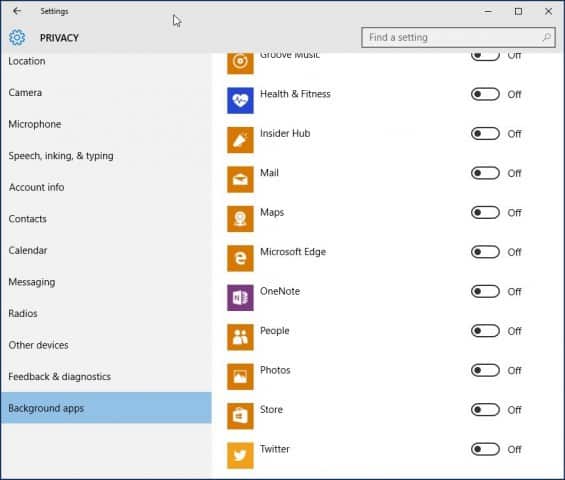
OneDrive
OneDrive היה חלק אחר ב- Windows 10 Iגילה לוגם נתונים ברקע. למרות השבתת זה עשוי להיות צעד דרסטי, מכיוון שזו נקודת מכירה קריטית במערכת ההפעלה, אני לא צריך להמשיך ולהפעילו כל הזמן. אני נכנס לעיר פעם בשבוע, כך שאם יש כמה קבצים שאני צריך לסנכרן, אני עושה זאת בבית קפה אינטרנטי.
כדי להשבית את OneDrive, לחץ באמצעות לחצן העכבר הימני על סרגל המשימות ולחץ על מנהל המשימות או לחץ על CTRL + SHIFT + ESC.
בחר בכרטיסיית האתחול ואז בכרטיסייה אתחול אתה יכול להשבית את OneDrive. למידע נוסף על סוג זה של פעולות, עיין במאמר שלנו: כיצד להשבית תוכניות הפעלה במערכת Windows 10.
אולי תרצה לעשות זאת גם עבור לקוחות סינכרון אחרים כמו Dropbox או Google Drive.
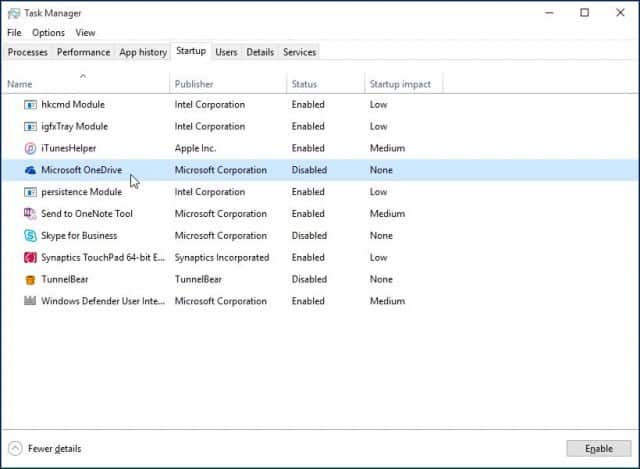
השבת סנכרון מחשב
זה אולי נשמע מוזר להשבית סימן היכר כזהתכונה במערכת Windows 10. אני אוהב סנכרון מחשב, אבל בכנות אני לא צריך שזה יפעל מסביב לשעון. אתה יכול לכבות את זה, וכאשר אתה צריך לשמור על סינכרון של דברים, אתה יכול להדליק אותם בקלות.
לך ל הגדרות> חשבונות> סנכרן את ההגדרות שלך ותסתובב סנכרן הגדרות כבוי.
הערה: אתה יכול לסנכרן את ההגדרות שלך רק אם אתה משתמש בחשבון Microsoft כדי להיכנס ל- Windows. אם אתה משתמש בחשבון Windows מקומי, סנכרן הגדרות אפשרות אפורה.
אם אתה חושב שקצת יותר מדי לכבות לחלוטין את הסנכרון, אתה יכול לבחור ולהגדיר כמה הגדרות לסנכרון.
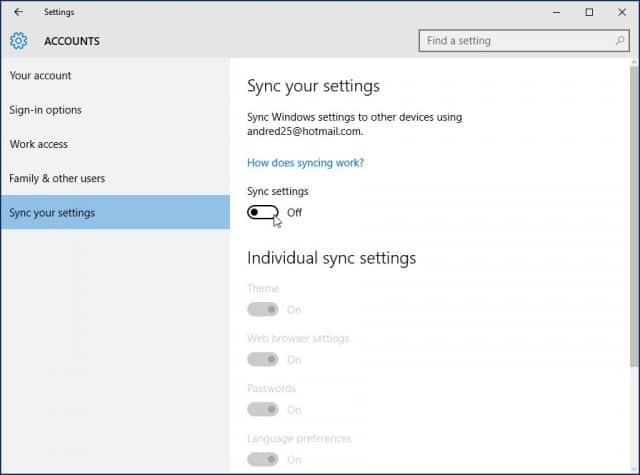
כבה התראות
תחום אחר שאני מבחין בו יכול לחסוך לכם נתוניםמכבה את ההתראות של מרכז הפעולות. לדוגמה, אם אינך זקוק לאפליקציות רקע המודיעות לך על פעילויות מתמשכות, פשוט השבת אותה. לחץ באמצעות לחצן העכבר הימני על סמל מרכז הפעולות במגש המערכת ובחר הפעל שעות שקטות.
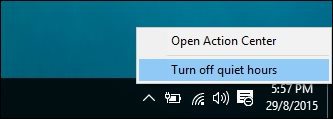
כבה אריחים חיים
יישומים מבוססי עדכונים כמו חדשות יאחזרו את ה-חדשות אחרונות ומידע אחר ברקע. אם אתה מפעיל אריחי לייב מופעלים. אינך צריך לעשות זאת עבור כל אפליקציה, אך עבור אפליקציות נבחרות כמו דואר, טוויטר, מזג אוויר ופייסבוק, אתה יכול להמשיך בה. אתה יכול לכבות את זה על ידי לחיצה ימנית על האריח ו "כבה אריח חי".
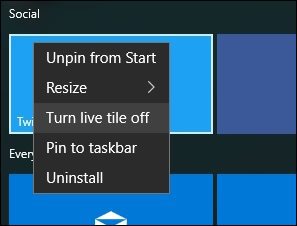
קבע את התצורה של Windows Update להורדת עדכונים ברשת המקומית שלך
Windows 10 מציג שיפור מגניב ל-Windows Update אני מתרגש ממנו; האפשרות להוריד עדכוני Windows Update ממחשב אישי ברשת המקומית שלך באופן עממי לעמית. זה נקרא אופטימיזציה למסירת חלונות עדכון (WUDO).
זה אידיאלי לתרחישים שבהם אתה משתמש ב-יש חיבור ממוקד ויש להם מספר מחשבים הפועלים על מערכת Windows 10. אתה יכול להשתמש במחשב אחד כדי לעדכן את השני כל עוד הם באותה ארכיטקטורה. אתה יכול לאפשר זאת על ידי מעבר אל הגדרות> עדכון ואבטחה> Windows Update> אפשרויות מתקדמות> בחר כיצד מועברים עדכונים (כן, זו תפאורה שקבורה עמוק, למרבה הצער) וודא שהיא פועלת. כמו כן, וודא שהוא מוגדר כ מחשבים אישיים ברשת המקומית שלי.
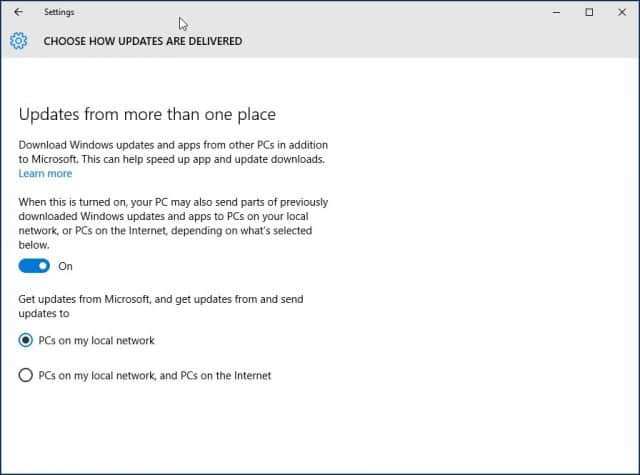
שים לב ש- WUDO הוא מאפיין שנוי במחלוקת ב-חלונות 10 עבור חלקם. עבור Windows 10 Home ו- Pro, זה מוגדר לשלוח נתונים של Windows Update למחשבים אחרים באינטרנט כברירת מחדל (זה מוגדר רק למחשבים ברשת המקומית שלי למהדורות Enterprise ו- Education). אם אתה נמצא במצב רוחב פס מוגבל, אתה לא רוצה לשתף עדכונים עם מחשבים אישיים אחרים באינטרנט. למידע נוסף על WUDO, קרא את המאמר שלנו: עצור מ- Windows 10 לשתף את עדכוני Windows למחשבים אחרים.
דחה את עדכוני Windows
אם אתה מפעיל את Windows 10 Pro או Enterprise,קיימת אפשרות בהגדרות Windows Update המאפשרת לעכב את ההורדה של תכונות חדשות למשך מספר חודשים. זה יכול להיות משמעותי מכיוון ששיפורי תכונות חדשים יכולים להיות משמעותיים למדי. כמו כן, זה לא משפיע על הורדה והתקנה של עדכוני אבטחה, וזה גם לא מונע את הורדת התכונות ללא הגבלת זמן, אך זהו פער עצור מבורך. שימו לב, כאשר דחיית עדכוני Windows מופעלת, הדבר משפיע גם על עדכוני Microsoft Office.
באפשרותך לאפשר שדרוגי דחייה על ידי מעבר אל הגדרות> עדכון וביטחון> Windows Update> אפשרויות מתקדמות גלול מעט למטה ובדוק: לדחות שדרוגים.
המהדורות המקצוענות, ארגוניות וחינוך של עדכון יוצרי Windows 10 מאפשרות לך לחסום עדכונים לחלוטין עד 35 יום, עיין במאמר שלנו לקבלת הוראות כיצד לבצע זאת.
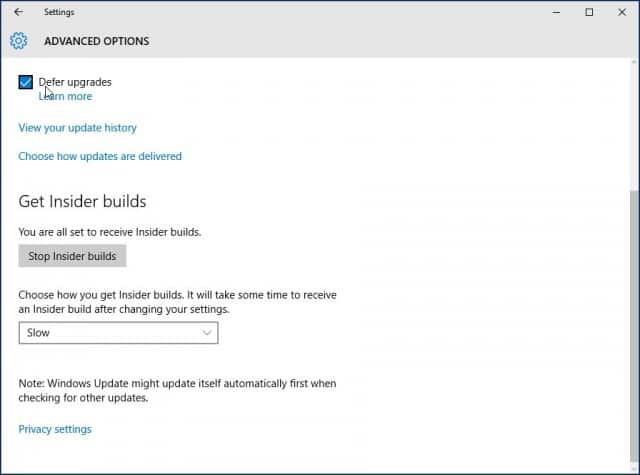
כמובן שלא כל האסטרטגיות הללו צריכות להיות מיושמות. תלוי בסוג התוכנית שאתה מנוי אליהם, טיפים אלה יעזרו לך לנהל טוב יותר את השימוש בנתונים של Windows 10 ולגרום לו להימשך זמן רב יותר.
הפסדתי משהו? מהן השיטות המועדפות עליך להגבלת כמות הנתונים שבהם משתמש Windows 10? השאירו תגובה למטה והודיעו לנו, או המשכו את הדיון בפורומי Windows 10 החינמיים שלנו.










השאר תגובה